Blender 2.8 - 4.0 の使い方 - Blender 3.3 以前の更新情報
Blender最新情報 www.mztn.org 次 (画面構成とモード)
Blender 3.5 の新機能
Blender 3.5 は、いくつもの重要な機能が追加されています。
公式サイトの解説は、https://www.blender.org/download/releases/3-5/です。 開発者用のリリースノートもあります。 ここでは多くの新機能の一部の紹介です。
個人的には、Blender Light テーマの配色の改善もうれしい機能追加です。
ジオメトリノードの変更
ジオメトリノードは5つの新しいノードが追加されました。 また、4つのノードの名前が変更されました。
新しいノードのうち、Interpolate Curves(カーブ補間)は、ヘアカーブの機能を大きく拡張するものとなっています。 こちらの記事にくわしく書きました。
日本語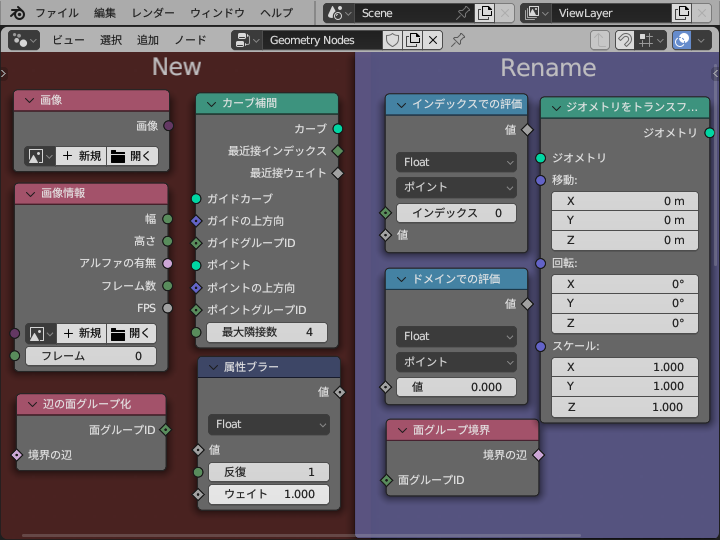
英語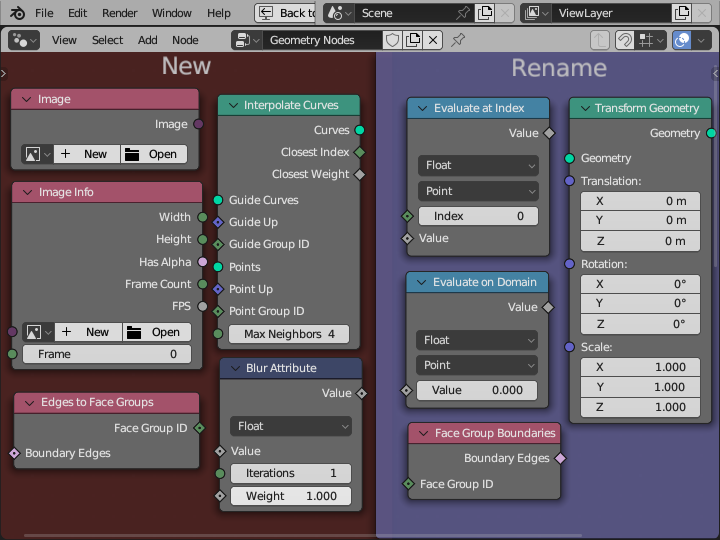
ヘア用の付属アセットと Fur プリミティブ
こちらの記事の前半に使い方を書きました。Blender にヘア用のジオメトリノードの詰め合わせが標準で付属するようになりました。 また、新しいカーブプリミティブとしてFurが追加されました。
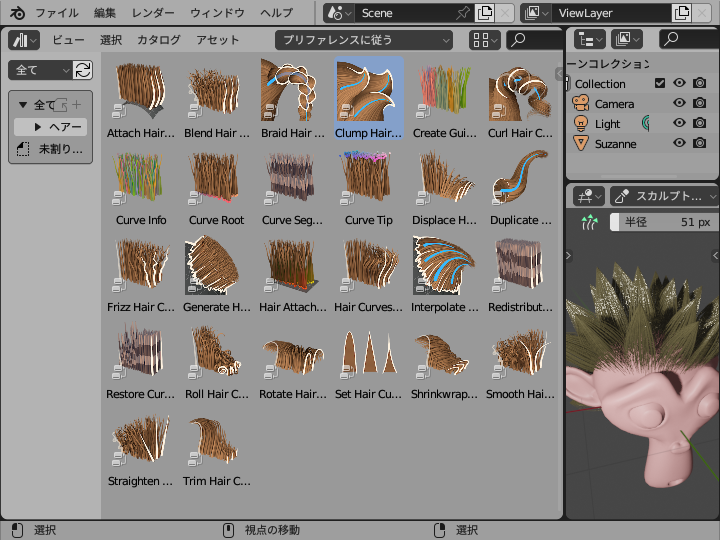
Vector Displacement Map ブラシの追加
クッキーの押し型のようにスカルプトモードで使うブラシです。 頂点の移動量と方向をテクスチャ画像としてブラシに登録してメッシュを変形させます。
Vector Displacement Map ブラシの使い方と作り方の解説は長くなるので別記事にしています。
リアルタイムコンポジター
コンポジターはレンダリング結果を加工して、いろいろな効果を追加するものですが、Blender 3.5 ではリアルタイムにビューポートに表示する機能が追加されました。
リアルタイムコンポジターでは、すべての種類のノードが使えるわけではなく、以下のようにまだリアルタイムで使えないものもあります。
| リアルタイム可能 | リアルタイム不可 | ||
|---|---|---|---|
| Alpha Convert | Dilate/Erode | Render Layers | Anti-Aliasing |
| Alpha Over | Directional Blur | RGB | Color Space |
| Bilateral Blur | Distance Key | RGB Curves | Corner Pin |
| Blur | Ellipse Mask | RGB to BW | Cryptomatte |
| Bokeh Blur | Exposure | Rotate | Cryptomatte (Legacy) |
| Bokeh Image | Filter | Scale | Defocus |
| Box Mask | Flip | Scene Time | Denoise |
| Bright/Contrast | Gamma | Separate Color | Displace |
| Channel Key | Glare | Separate HSVA | Double Edge Mask |
| Chroma Key | Hue Correct | Separate RGBA | File Output |
| Color Balance | Hue Saturation Value | Separate XYZ | ID Mask |
| Color Correction | Image | Separate YCbCrA | Inpaint |
| Color Key | Invert | Separate YUVA | Keying |
| Color Spill | Lens Distortion | Set Alpha | Keying Screen |
| ColorRamp | Levels | Split Viewer | Map UV |
| Combine Color | Luminance Key | Switch | Mask |
| Combine HSVA | Map Range | Switch View | Movie Distortion |
| Combine RGBA | Map Value | Time Curve | Plane Track Deform |
| Combine XYZ | Math | Tonemap | Stabilize 2D |
| Combine YCbCrA | Mix | Track Position | Sun Beams |
| Combine YUVA | Movie Clip | Transform | Texture |
| Composite | Normal | Translate | Vector Blur |
| Crop | Normalize | Value | Z Combine |
| Despeckle | Pixelate | Vector Curves | |
| Difference Key | Posterize | Viewer | |
この動画では、リアルタイムコンポジターの例として、ビューポート上で光のグロー効果を追加しています。
Blender 3.4 の新機能
公式サイトの解説は、https://www.blender.org/download/releases/3-4/です。 開発者用のリリースノートもあります。 ここでは多くの新機能の一部の紹介です。
スカルプトモードの新機能
Blender 3.4 のスカルプトモードの Auto-Masking には Blender 3.3LTS にもあった Topology、Fase Sets、Mesh Boundary、Fase Sets Boundary に加えて、Cavity、Cavity(inverted)、View Normal、Area Normal が追加されました。 またヘッダーに Auto-Masking 専用のアイコンが追加されました。
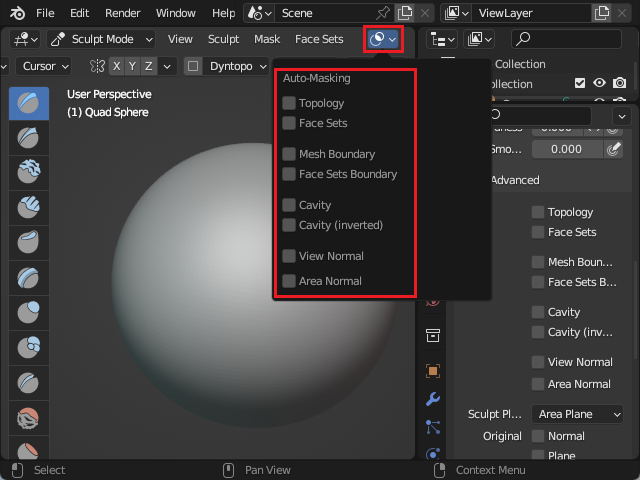
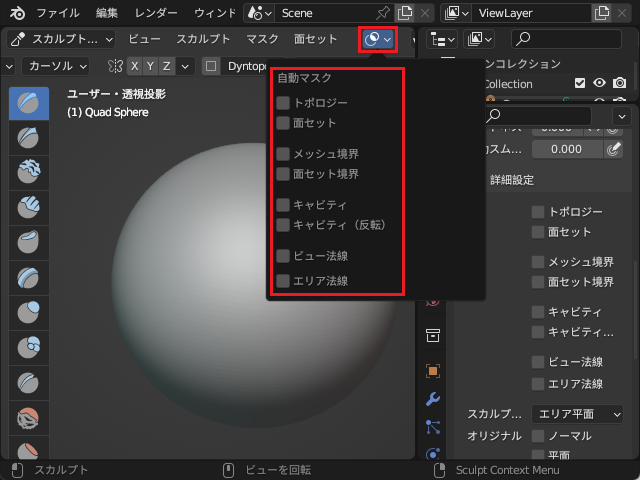
例えばペイントブラシで Auto-Masking のCavityをセットすると凹んだ部分以外はマスクされ、Cavity(inverted) では凸な部分以外がマスクされます。
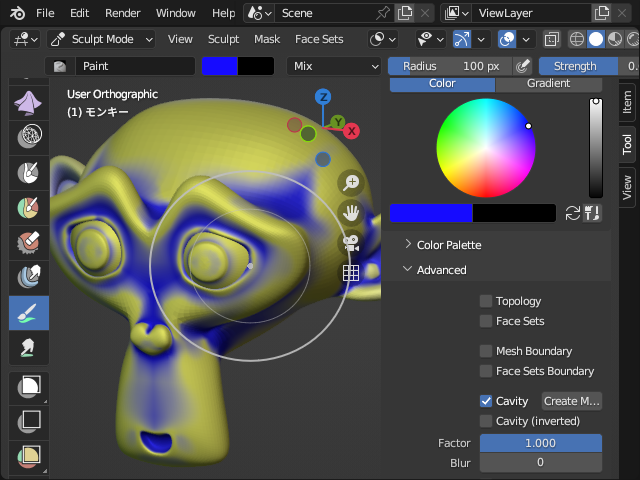
ジオメトリノードの追加
Blender 3.4 で 3.3LTS から18個のノードが追加されました。 Transfer Attribute は Sample Nearest Surface, Sample Index, Sample Nearest の3つに分離。
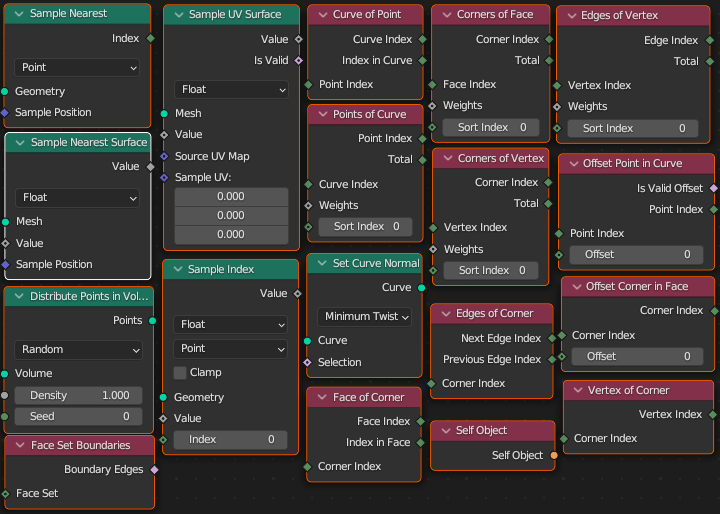
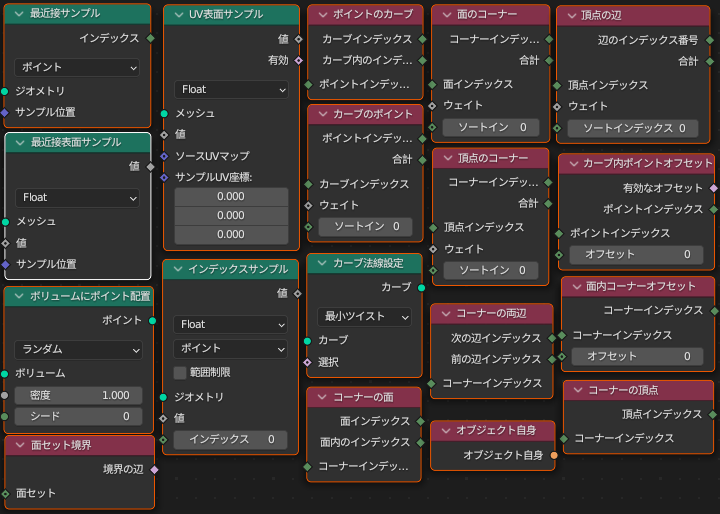
ノードエディタのノード上でコントロールシフトクリック(Ctrl+Shft+LMB)するとビューアノードが追加されてビューポートに表示されます。ノードのない場所をCtrl+Shft+LMBするとビューアノードは不活性化します。
MixRGB ノードの変更
MixRGB ノードが Mix Color ノードに変更されてデータタイプを指定できるようになりました。MixRGBノードからは自動で変換されますが、逆はできません。一度 Blender 3.4 でセーブすると Blender 3.3 では元に戻りません。
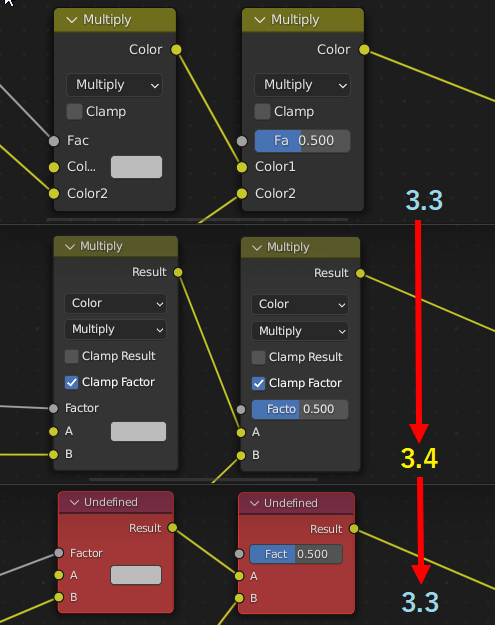
Blender 3.3 の新機能
公式サイトの解説は、https://www.blender.org/download/releases/3-3/です。 ここでは多くの新機能の一部の紹介です。
Hair Curves の追加
Blender 3.3 には、これまでのパーティクルヘア に加えて、もっと分かりやすいカーブを基本とした新しいヘアシステム(Hair Curves)が追加されました。 Hair Curves オブジェクトのスカルプトモードで、Add ブラシや密度ブラシで、ヘアを植えるオブジェクトの表面を塗るようにヘアを植えていきます。 植えたあとで長さや形状、位置、本数も変更できます。 編集モードはなく、スカルプトモードで編集します。 くわしい使い方は(20) 新ヘアシステム Hair Curvesに書きました。
Elastic Transform機能の追加
スカルプトモードで、トランスフォームブラシで弾性変形させる機能が追加されました。 リボンのような形状を曲げたり、拡大縮小したりする変形が容易になります。
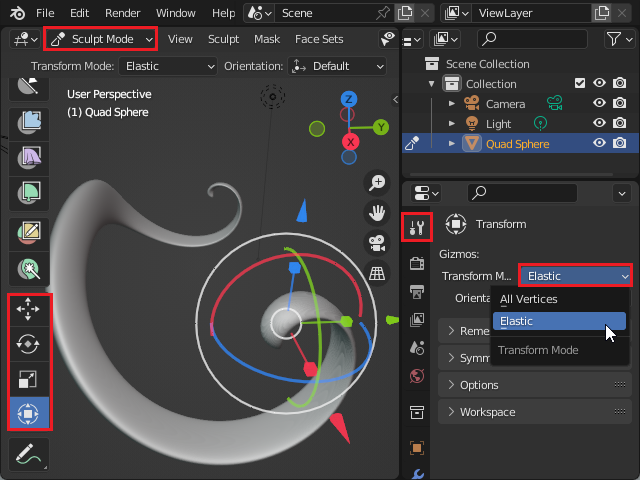
変形の中心位置の指定がわかりにくいため、少し詳しく説明します。
Elastic Transform Mode の指定
スカルプトモードでトランスフォームブラシ(変形ブラシ)を選択します。 アクティブツールの Transform Mode を Elastic に設定します。
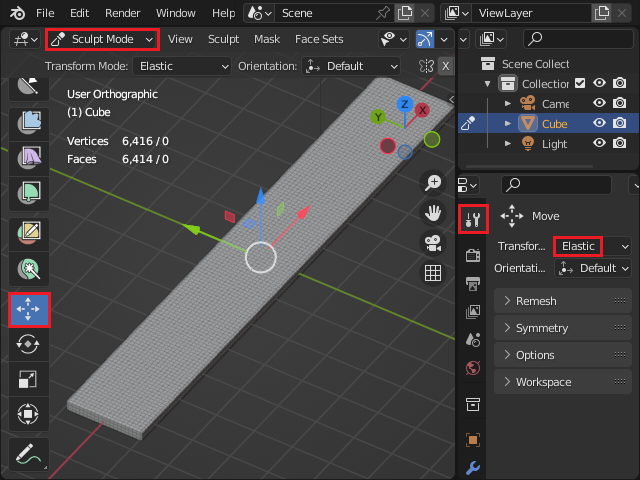
ピボットポイントの指定
変形の中心部(ピボットポイント)を設定するには、Shift+A を押してマウスを移動すると全体がマスクされ、マウスの位置にマスクされていない領域を指定できます。
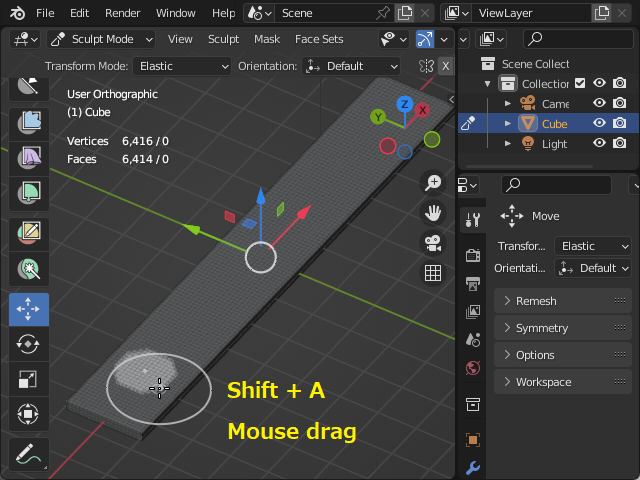
非マスク領域の中心に変形ブラシのピボットポイントが移動します。
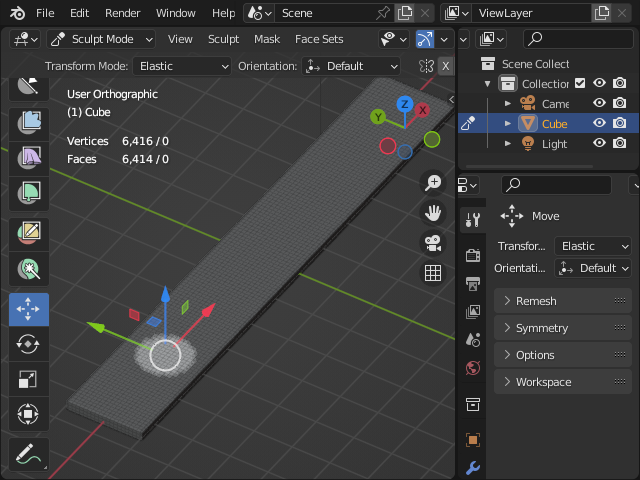
マスクされていると変形できないため、マスクを解除するために Alt + M を押します。
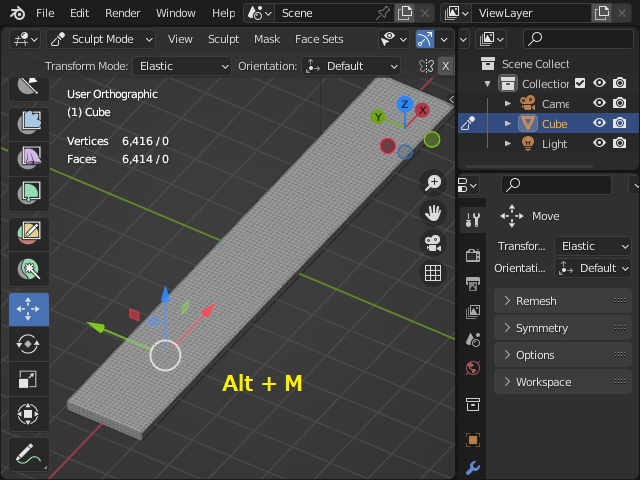
変形領域の設定
変形ブラシの効果の範囲を F キーを押して設定します。
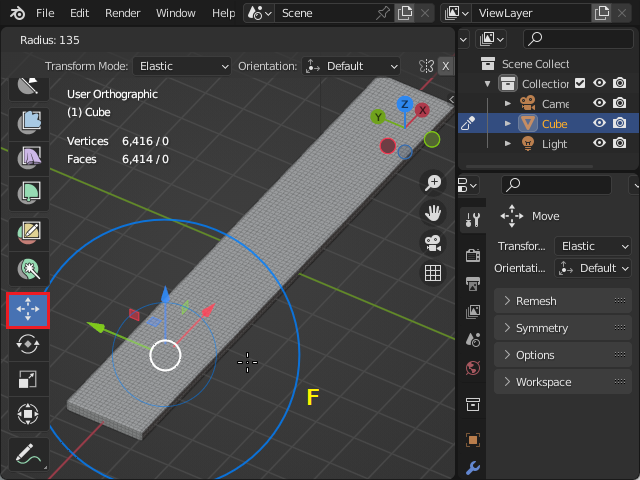
移動
移動変形ブラシを移動させると設定範囲のオブジェクトが変形します。
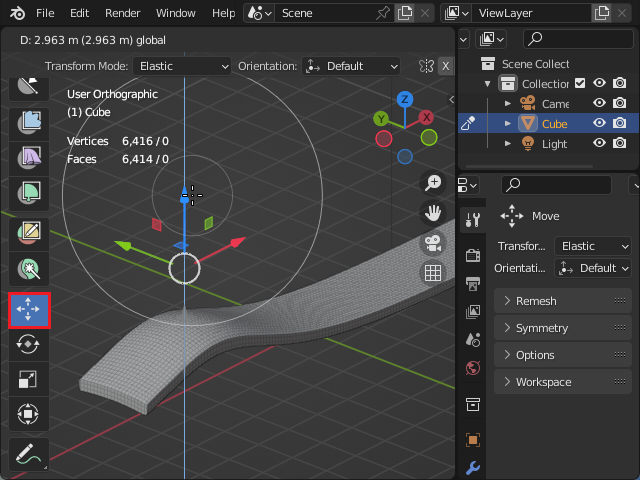
回転
回転変形ブラシの回転角を指定すると設定範囲のオブジェクトが変形します。
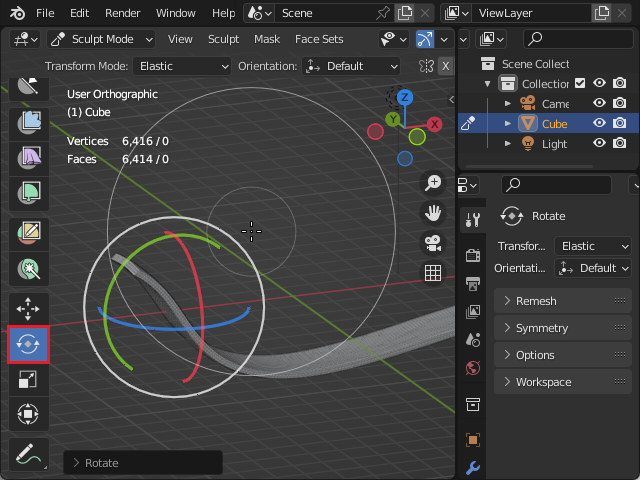
拡大/縮小
拡大/縮小変形ブラシで拡大、縮小量を指定すると設定範囲のオブジェクトが拡大/縮小します。

Geometry Nodes
Blender 3.3 で新しく追加されたノードです。
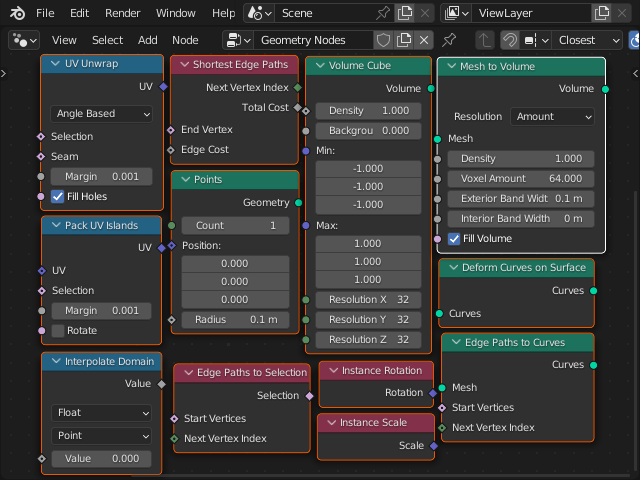
日本語化してもわかりやすくないです。 Geometry Nodes は 英語のまま慣れたほうがいいと思います。
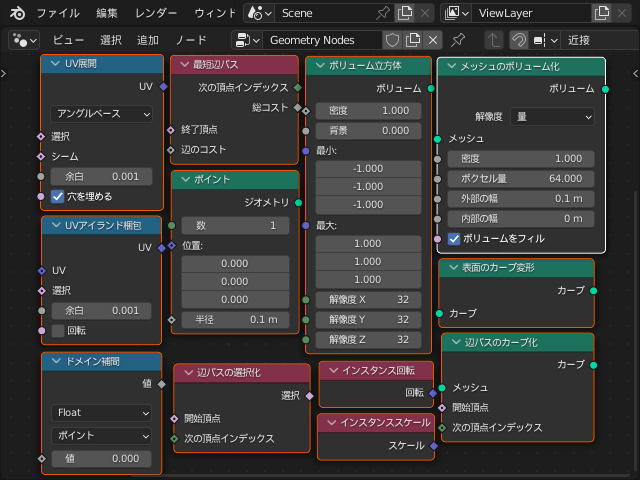
Eevee の高速化(Sculptモード)
スカルプトモードにおいて Eevee で表示する場合に、スカルプトとペイントの両方が大幅に高速化されました。
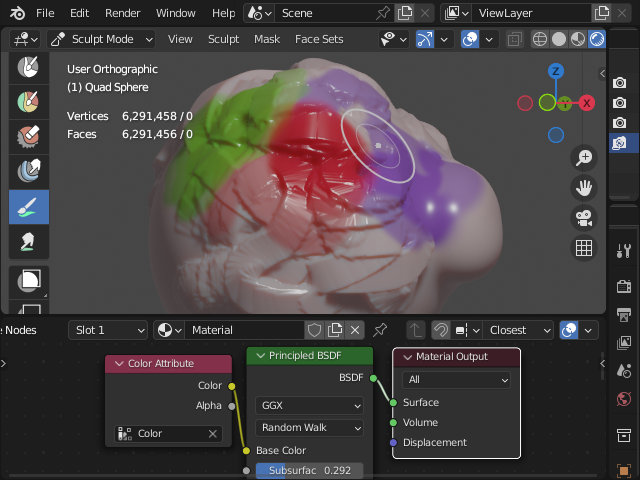
Blender 3.2 の新機能
公式サイトの解説は、https://www.blender.org/download/releases/3-2/です。 ここでは多くの新機能の一部の紹介です。
Geometry Nodes
Blender 3.2 で新しく追加されたノードです。
Spline Parameter は Curve Parameter からの名称変更です。
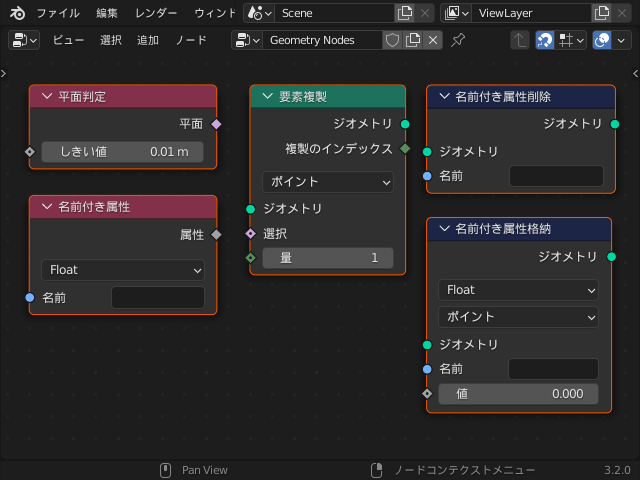
ジオメトリノードは英語で使って慣れたほうが情報が多くていいと思います。
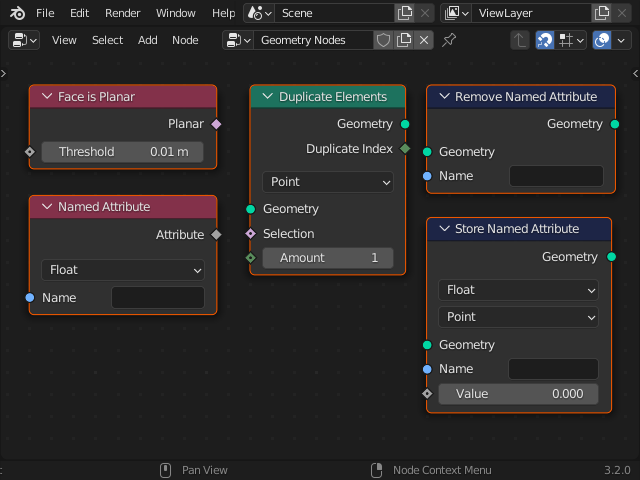
Blender 2.93のアトリビュート版のジオメトリノードは使用できなくなりました。
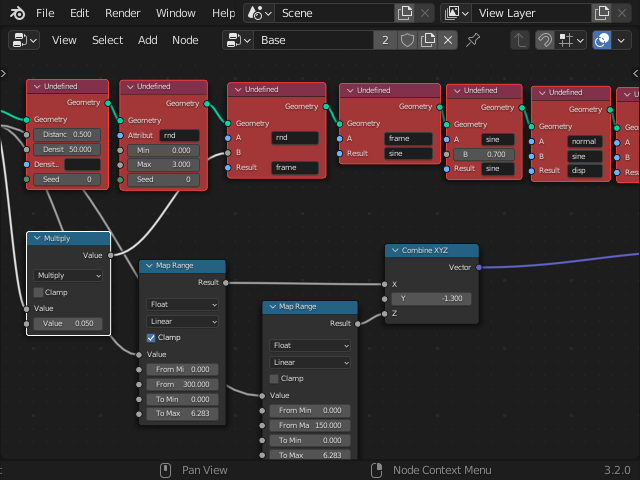
ジオメトリノードは多くの部分で高速化されているそうです。
UVエディタの辺選択モード
UVエディタの辺選択モードが正しく動作するようになりました。 頂点から独立して、辺だけを select / deselect できるようになっています。
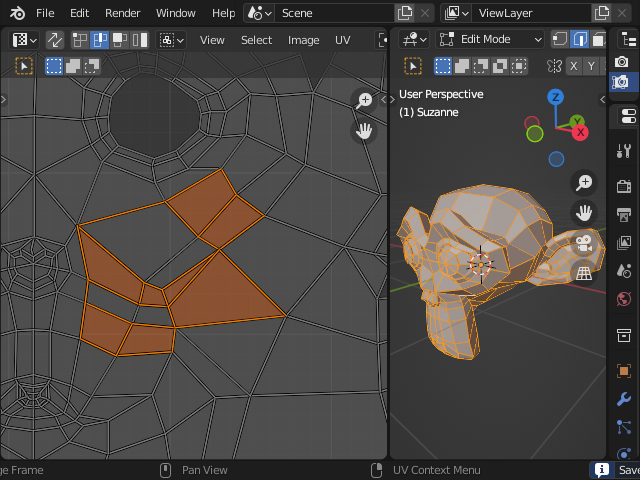
カーブペン
ツールにカーブペンが追加されて、カーブの編集が楽になりました。
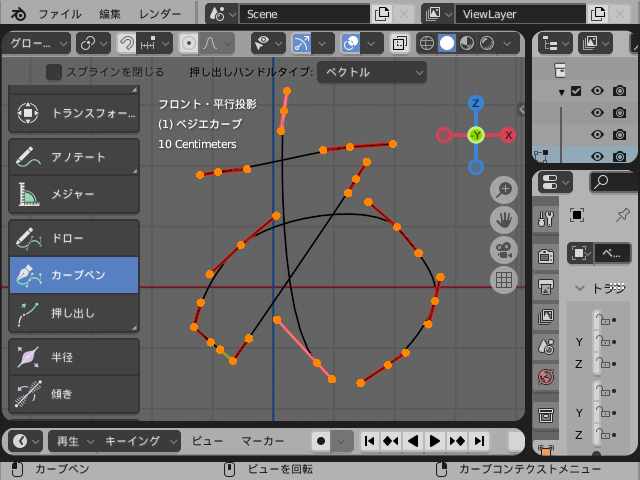
Blender 3.1 の新機能
公式サイトの解説は、https://www.blender.org/download/releases/3-1/です。 ここでは膨大な新機能の一部の紹介です。
Geometry Nodes
Blender 3.1 で追加されたノードです。 Spline Parameter は Curve Parameter の名称変更と機能追加。
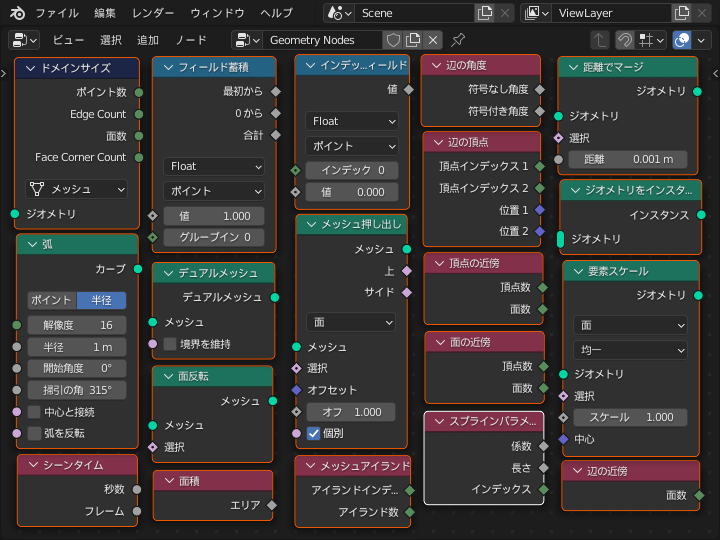
ジオメトリノードは英語で使って慣れたほうが情報が多くていいと思います。
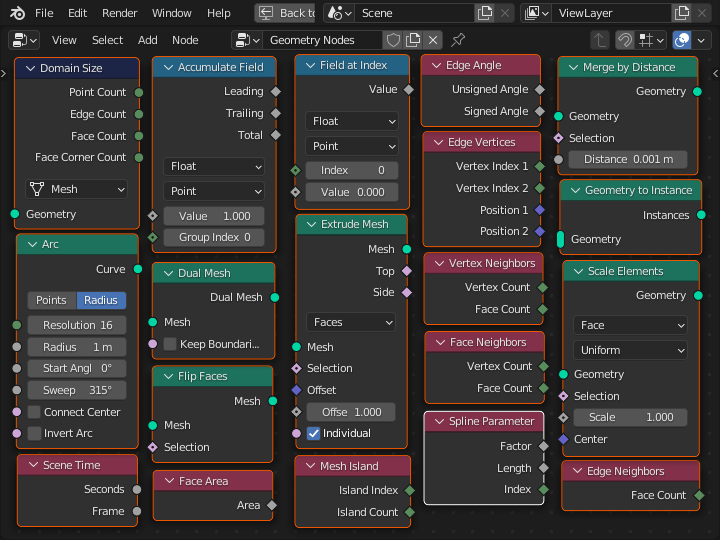
Extrude Mesh ノード
ジオメトリノードに Extrude Mesh ノードと Scale Elements ノードが追加されました。トーラスがこんな感じに変形できます。

パンくずリストのオプション
ノードエディタのパンくずリスト(breadcrumbs) をオーバーレイで消すオプションの追加。
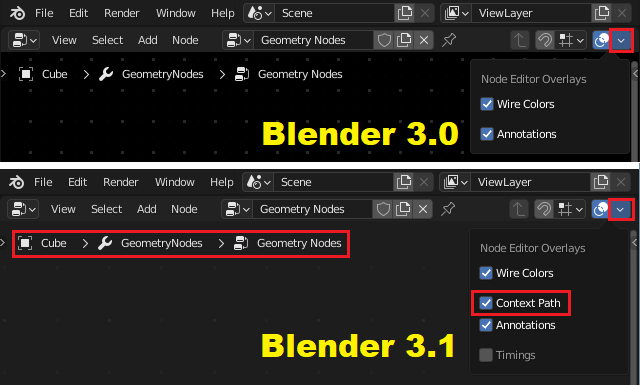
ボーンの不透明度の設定
ボーンも選択してウェイトペイントモードに移行した場合、オーバーレイにボーンの不透明度のスライダーが表示されます。
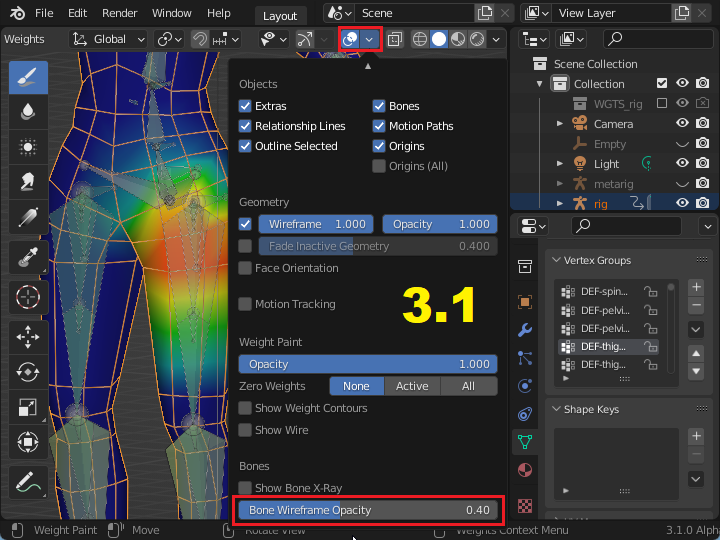
追加ノードの検索
シェーダエディタとジオメトリーノードエディタで、ソケットから空きスペースに右ドラッグしてリリースすると、追加可能なノードから検索できます。
[F3] を押す必要がなくなり、優先順位も設定されています。Addメニューから選択するより便利。
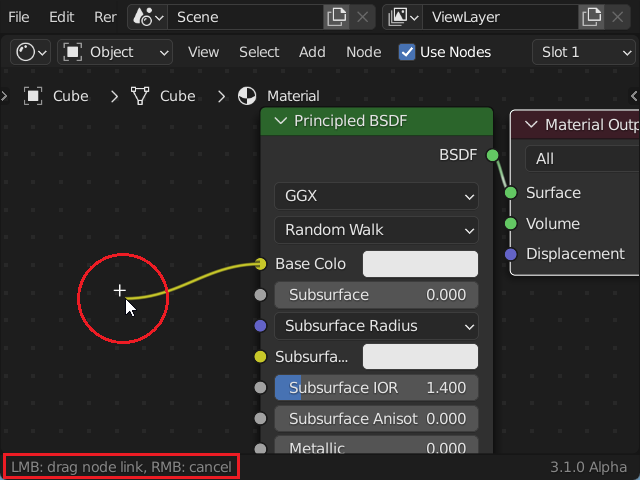
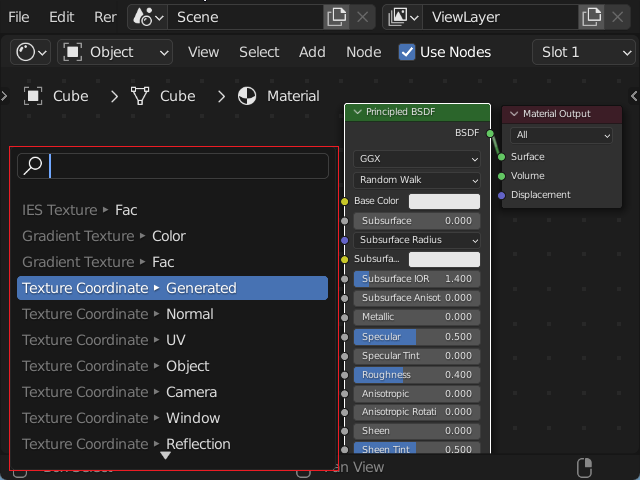
ジオメトリーノードの実行時間
ジオメトリーノードエディタのオーバレイにTiming という設定が追加されました。 直近のジオメトリーノードの実行時間がノードの上部に表示されます。
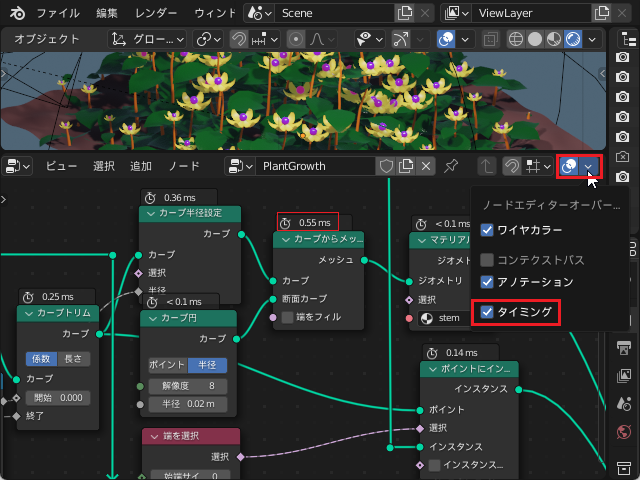
Blender 3.0 の新機能
公式サイトの解説は、https://www.blender.org/download/releases/3-0/です。 ここでは膨大な新機能の一部の紹介です。
Geometry Nodes
ジオメトリーノードは Attributes から Fields への大幅な変更が行われています。Geometry の流れに沿って、Attributes に代入演算するような形式から、無名関数を使うように変更されました。 ノードの種類も非常に増えているため、Blender 2.93 からの移行はちょっと大変です。
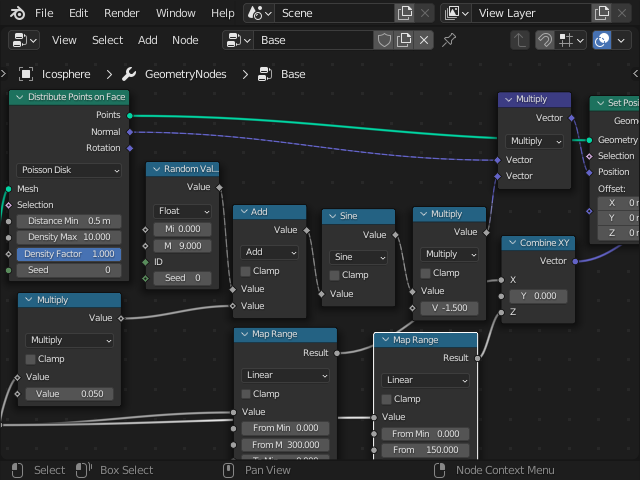
アセットライブラリと Cycles の高速化
メッシュ、マテリアルなどを部品として登録しておいて、ドラッグアンドドロップでシーンに追加できるようになりました。 また、Cycles が非常に高速化されていて、次のような画面では GPU を使うとほぼリアルタイムに表示が更新されます。

その他
- 編集モードのナイフツールがアンドゥ可能になった。
- blendファイルの圧縮アルゴリズムが gzip から Zstd に変更されて高速化された。
- blendファイルにスクリーンショットを保存して、ファイルブラウザで表示できる。
Blender 2.93 の新機能
公式サイトの解説は、https://www.blender.org/download/releases/2-93/です。 ここでは膨大な新機能の一部の紹介です。
Geometry Nodes
スプレッドシートエディタが実装されました。 頂点や面の情報が表形式で確認できます。
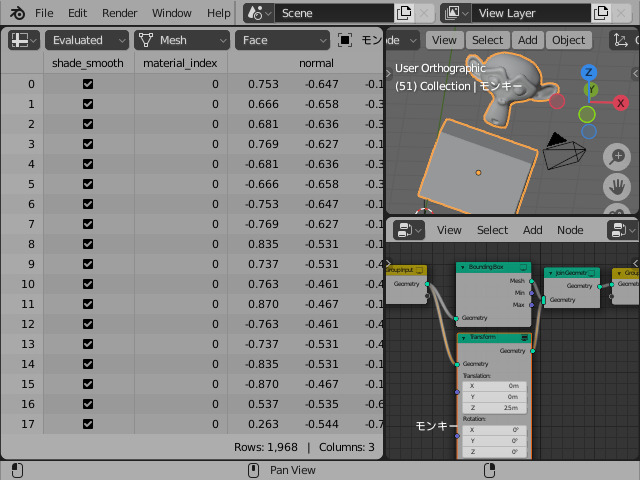
Weight Paint にするとウェイトデータも表示されます。
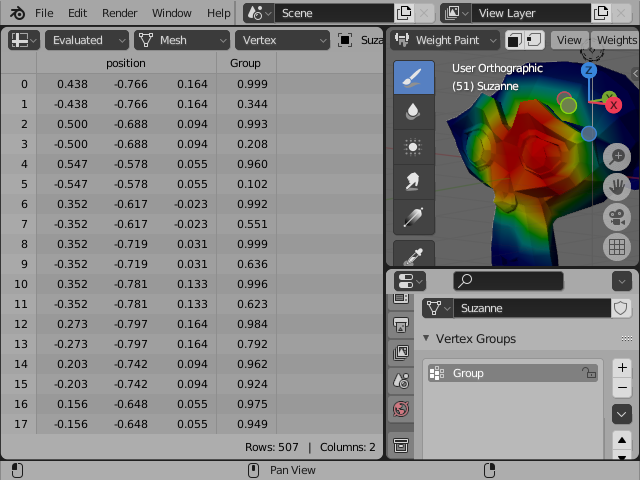
スプレッドシートに特定のノードの値を表示する機能が追加され、アトリビュートの値が確認しやすくなります。
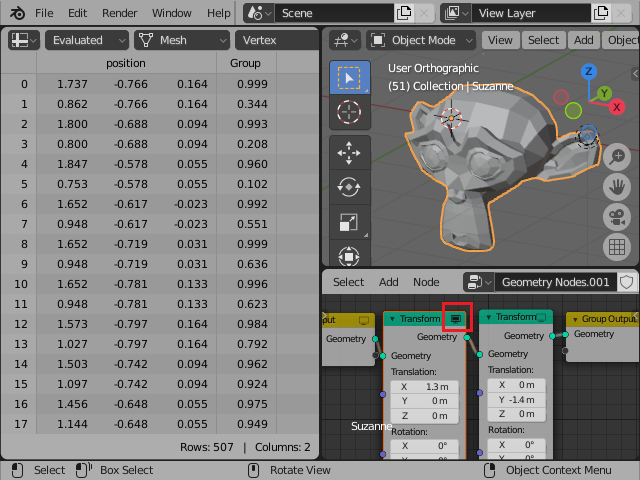
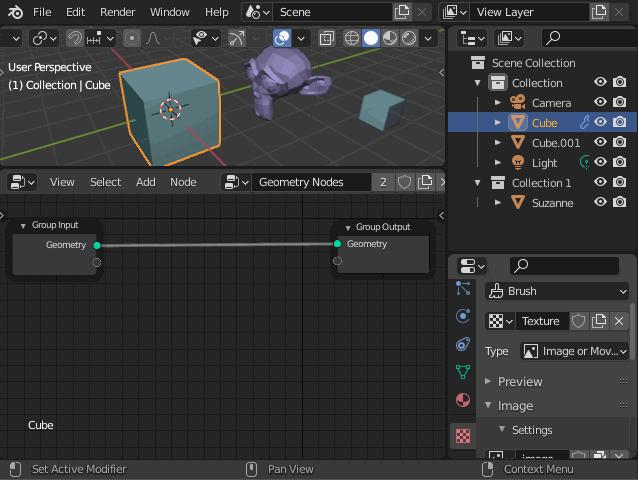
不要になったAttribute を削除する Attribute Remove が多入力できるようになりました。
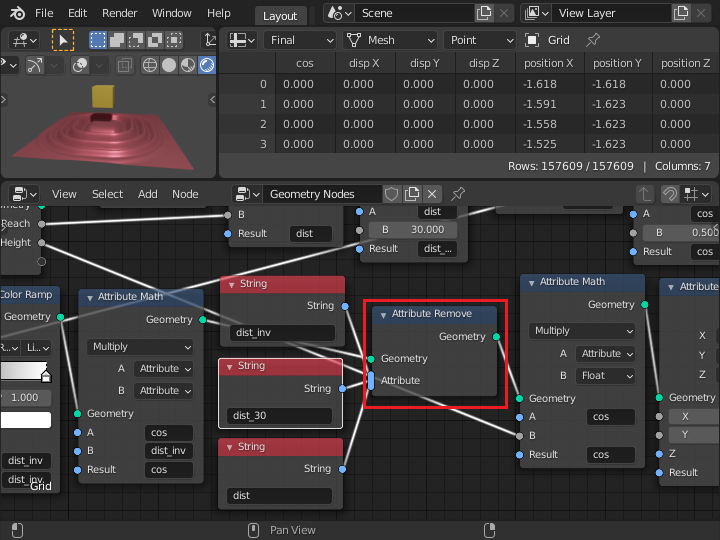
ジオメトリノード間の接続する線分を mute できるようになりました。これまでも Ctrl + RMB で切断できましたが、Ctrl + Alt + RMB (右マウスボタン) のドラッグで、接続を保ったまま一時的な切断が可能になりました。
もう一度、Ctrl + Alt + RMB のドラッグで接続が復帰できます。
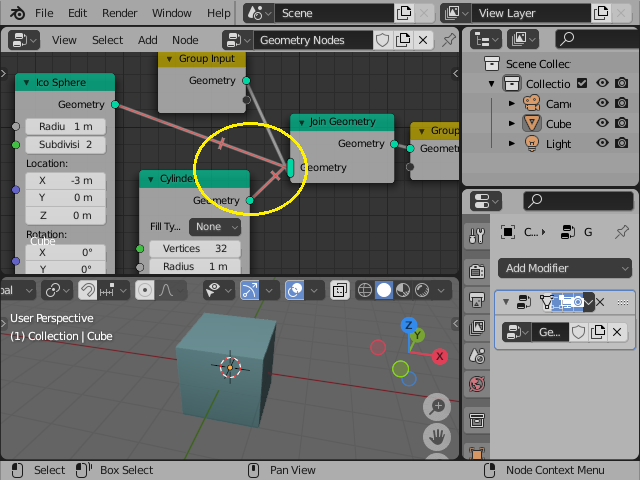
ジオメトリーノードにメッシュプリミティブ が追加されました。
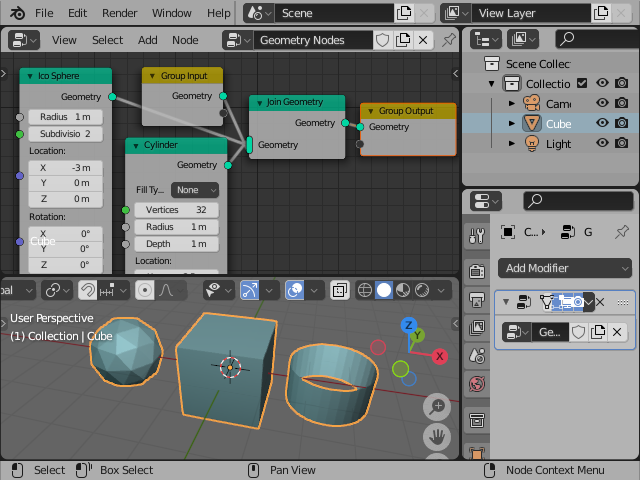
Line Art
Line Art が追加されました。 カメラ視点にして、Grease Pencil から Object Line Art 等を選択するだけです。 モディファイアパネルから設定を変更できます。
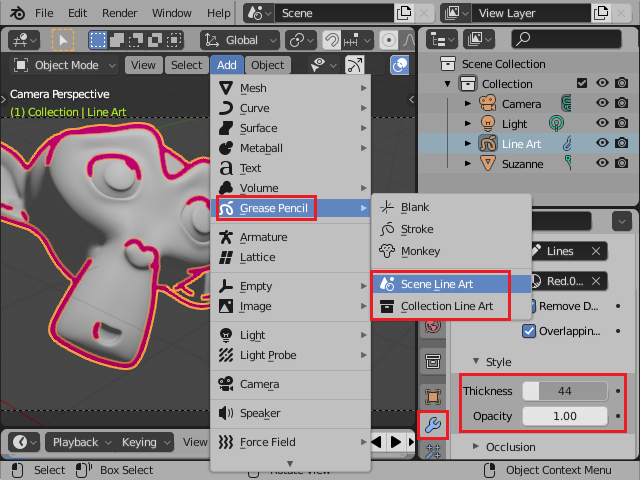
その他
イメージエディタやテキストエディタのファイル名の表示領域が可変長になりました。 地味な変更ですが、助かります。
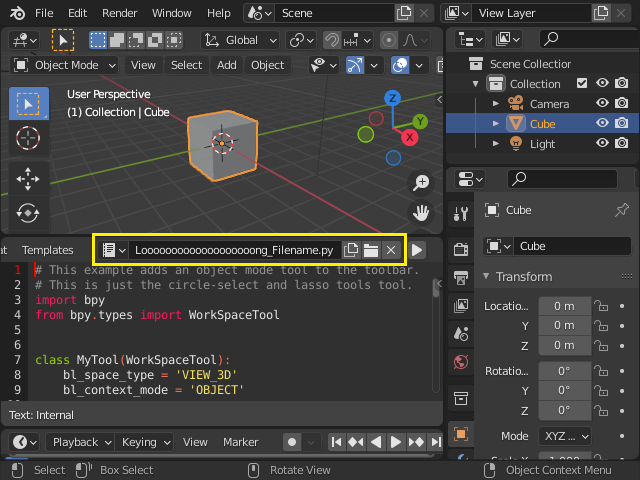
Blender 2.92 の新機能
公式サイトの解説は、https://www.blender.org/download/releases/2-92/。
ワイヤーフレームの不透明度の変更
オーバーレイのワイヤーフレームの不透明度を変更できる機能が追加されました。
誰にも言ってもらえないと思うので自分で言いますが、この機能は私が実装しました。 パッチの作成から1年かかって Blender 2.92 に採用してもらえました。🤩👍

冥土の土産😅
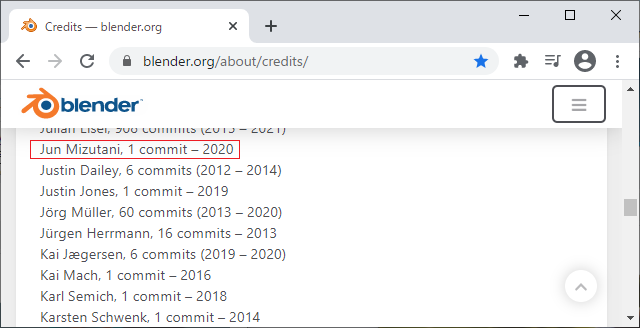
ライン投影の範囲限定
ラインジェスチャでマスクや切除される領域が「Limit to Segment」オプションで線分の範囲に限定できるようになりました。無限大の平面で切除されないため、使い勝手が格段に良くなると思います。

DynTopoの改良
スカルプトモードの DynTopo が改良されています。固定ディテールの場合に対話的に解像度を変更できるようになりました。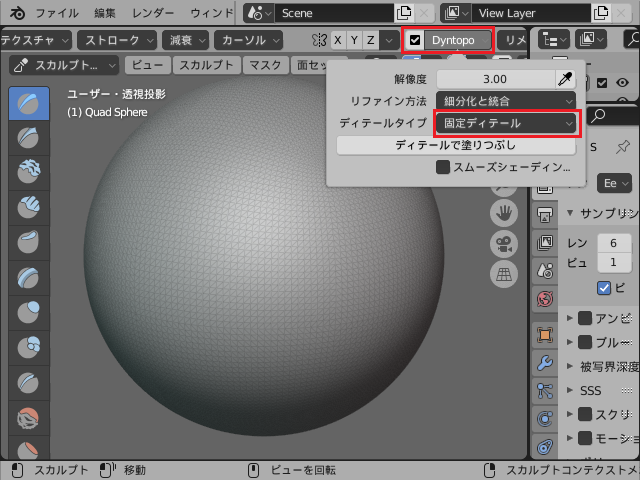
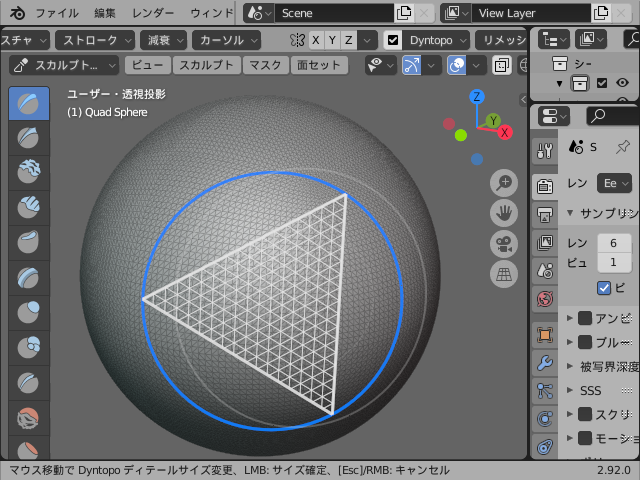
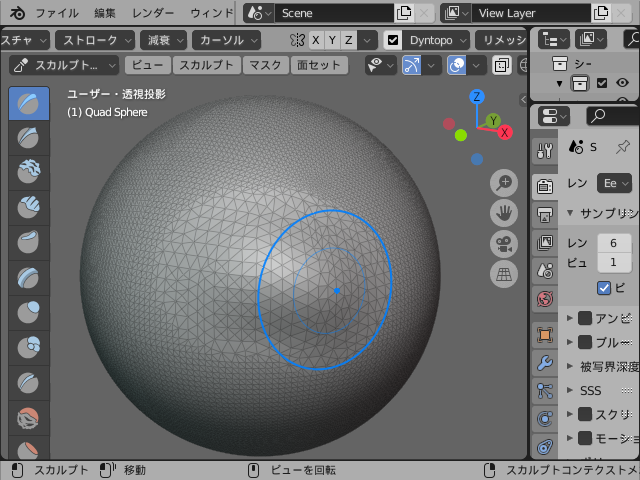
メッシュオブジェクトの追加
簡単な図形のメッシュオブジェクトを簡単に追加できるツールが追加されました。
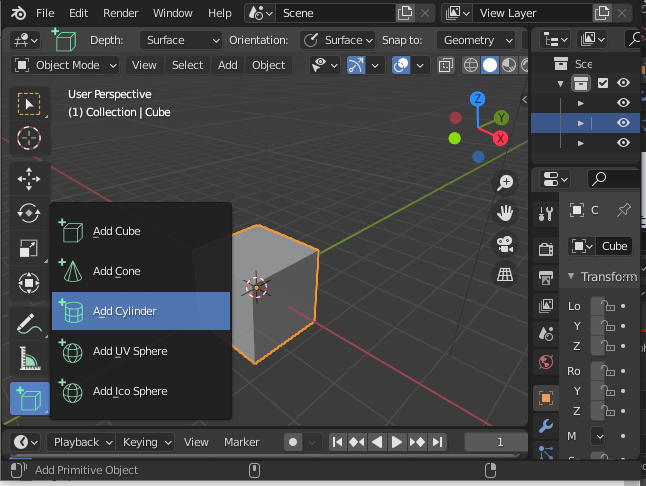
格子状のカーソル表示となって、図形を追加する位置を決めます。
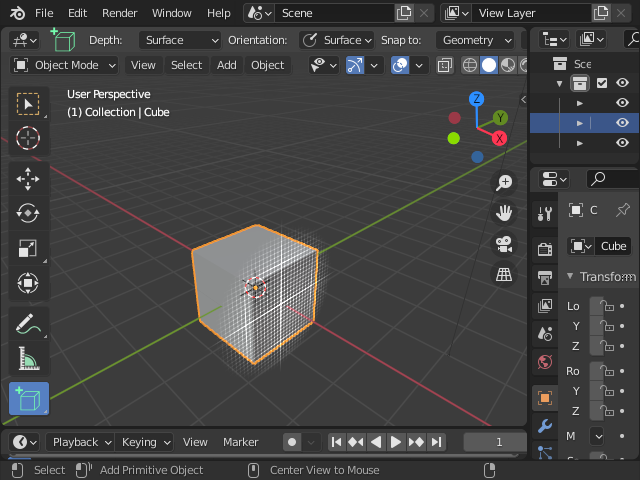
マウスをドラッグして大きさを決めます。
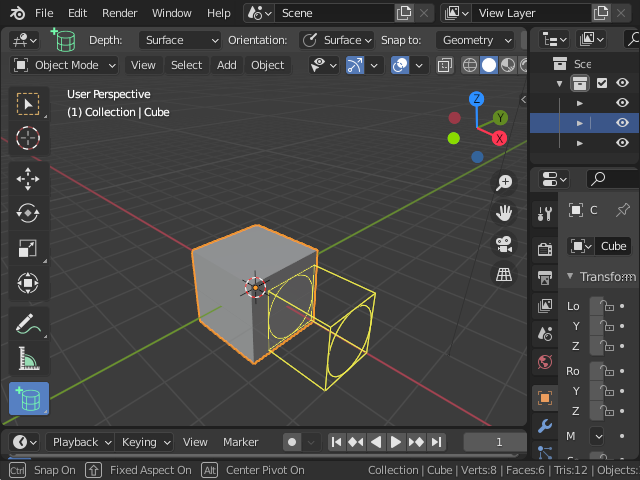
すでにある物体の表面に垂直に図形を追加されます。
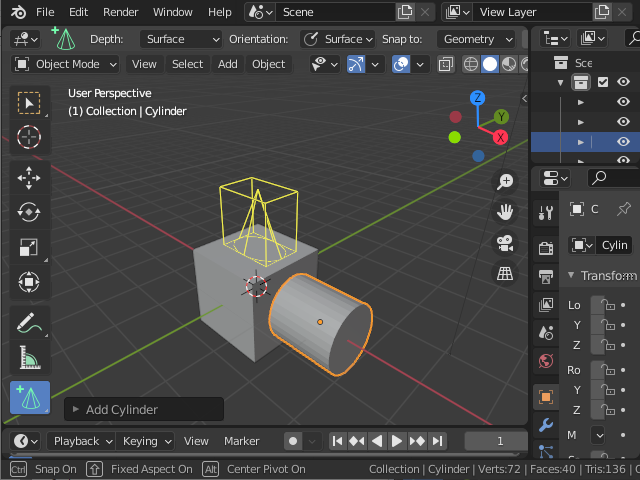
アクティブなオブジェクトに設定されたモディファイアを選択したオブジェクトに一括でコピーできるようになりました。
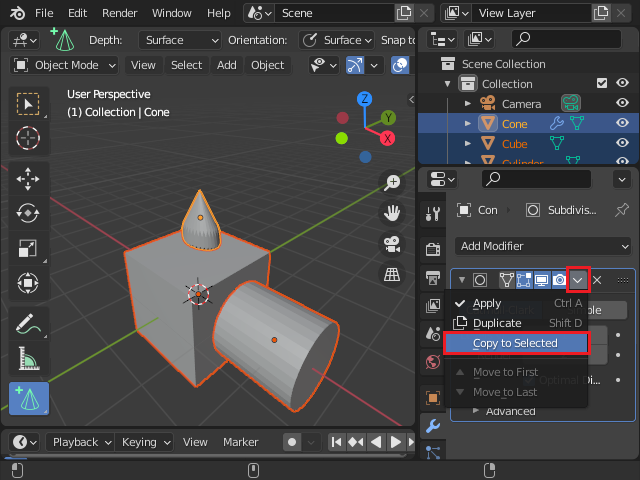
ジオメトリーノード
ジオメトリーノードが使用できるようになりました。この例はデフォルトの立方体1つを拡大縮小、複製してテーブル2つにした例です。 草、木、石などの数が多くて、大きさや角度がランダムな物体を追加するのに威力を発揮すると思います。
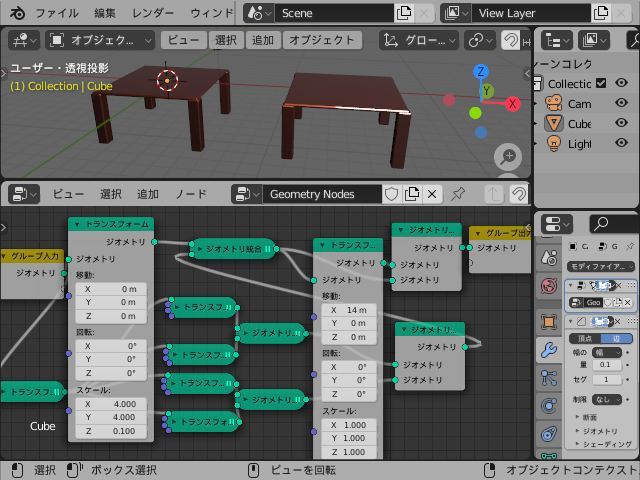
Blender 2.91 の新機能
地味に便利な機能として、ボックス選択や投げ縄選択している最中にスペースを押すと、押している間は選択領域が移動するようになりました。 領域の始点を修正したい場合に便利です。 色々なモードで同じように使えます。 また、Blender 2.90では日本語を指定してもメニューの多くの部分が英語のままでしたが、修正されました。
公式サイトの解説は、https://www.blender.org/download/releases/2-91/。
トリムブラシ
スカルプトモードのトリムブラシで追加、切除する領域の深さが、カーソルの半径としてコントロールできるようになりました。
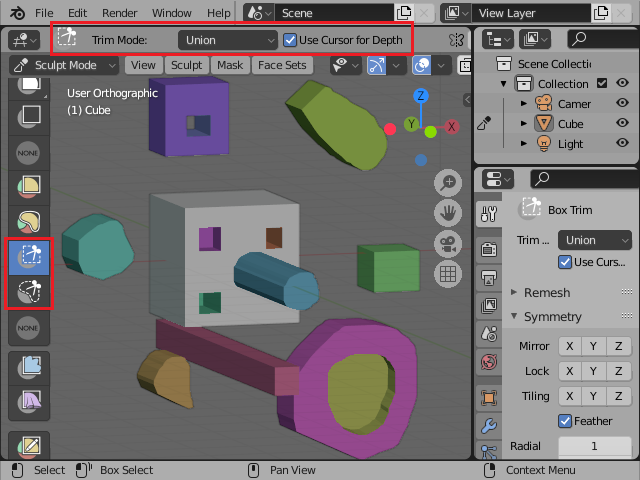
ラインジェスチャー
ラインジェスチャーによる切除やマスク
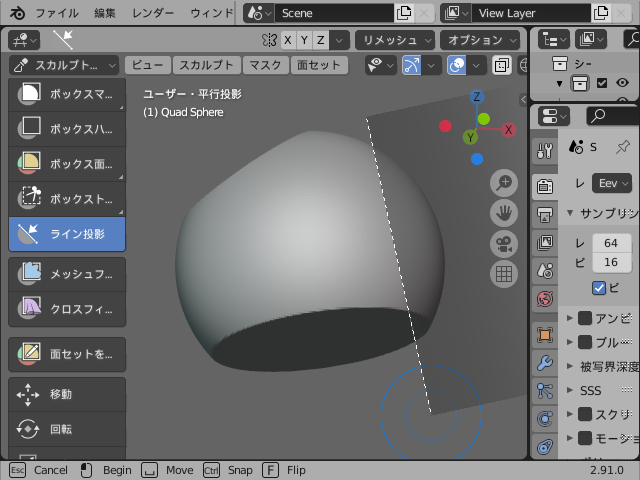
あいまい検索
[F3]キーの検索が、あいまいな入力でも検索できるようになりました。

Blender 2.90 の新機能
解説が全然追いついていません。 公式サイトの動画を見てもらったほうがいいでしょう。 https://www.blender.org/download/releases/2-90/
Blender 2.83 の新機能
Blender 2.83 LTS で新しく追加された機能 の一部を紹介します。
スカルプトモード
新しく追加されたスカルプトモードの機能は、リメッシュのプレビューやフェイスセット ボクセルリメッシュのボクセルサイズのプレビューが「Shift + R」で表示されます。マウスを移動してボクセルサイズを変更でき、「Ctrl + R」でリメッシュされます。

フェイスセットブラシでペイントするように領域を設定できます。色の異なる範囲(フェイスセット) が[H] キーを押すだけで、表示/非表示が切り替わります。「Shift + W」を押してマウスドラッグすると面のつながりに沿って領域を拡張できるため、マスクを使うより効率的に操作できます。

Blender 2.83 のスカルプトモードで追加された機能で最も強力なものがクロスブラシでしょう。 服のシワのような布のシミュレーション的な表現が容易に実現できます。
グリースペンシル
グリースペンシルも大幅な機能追加が行われています。 ペンを速く動かしても描画が追従するようになったり、頂点ペイントが可能、ライトで照明できるといった機能が追加されています。

Blender 2.82 の新機能
Blender 2.82 で新しく追加された機能の一部を紹介します。
mantaflow
物理演算プロパティから mantaflow という流体シミュレーションのフレームワークが使え利用になりました。液体や煙のシミュレーションが簡単に試すことができます。
- デフォルトの立方体を2倍ほど拡大し、物理演算プロパティで「流体」を選択、タイプを「ドメイン」に設定します。
- ICO球を追加し、物理演算プロパティで「流体」を選択、タイプを「フロー」に設定します。
- フローの挙動を「流入口」に設定します。
- 立方体オブジェクトを選択して、物理演算プロパティで「データをベイク」をクリックして少し待ちます。
- タイムラインの再生ボタンを押します。

スカルプトモードの新機能
スカルプトモードでは、ブラシのサイズと強度をブラシ間で同じにする(Unified)設定をブラシの設定パネルに移動して使いやすくなりました。またボクセルリメッシュで既存のメッシュのサイズを取得するスポイド機能が付きました。ブラシの半径の基準をビューポート基準ではなくシーンを基準として固定する機能が増えています。

マルチプレーンスクレイプブラシが追加されました。 ツールの設定で平面の角度を指定して、その角度で削り取るブラシです。

ポーズブラシにセグメント数を2以上にすることで、ボーンと同じようなインバースキネマティク機能が追加されました。スカルプトモードで細長いパーツを曲げる場合に強力な機能となっています。 Blender 2.82 で最も重要な機能追加と私は思います。

スライド/リラックスブラシは、オブジェクトの形状をなるべく変化させないで頂点位置を移動する機能です。 スライドブラシは左ドラッグでなでると頂点がその方向に移動します。 シフトキーを押しながら左ドラッグすると、頂点が平均化するように移動します。 リトポロジーで便利に使えそうです。
